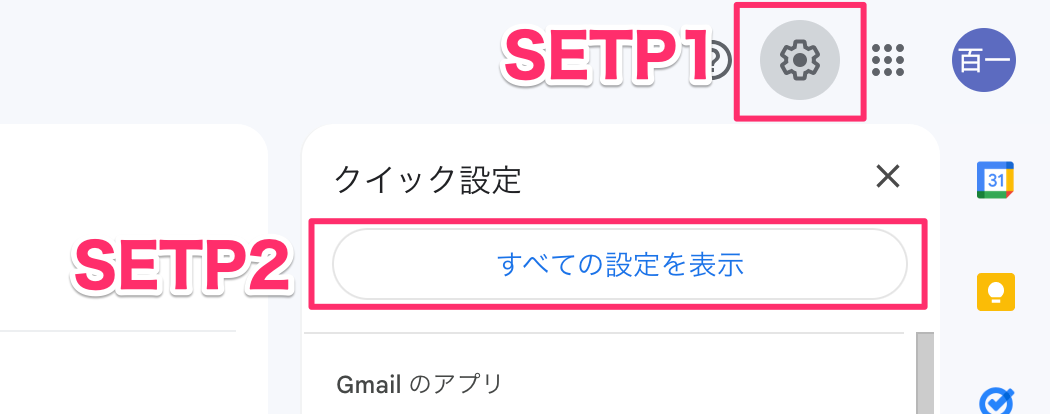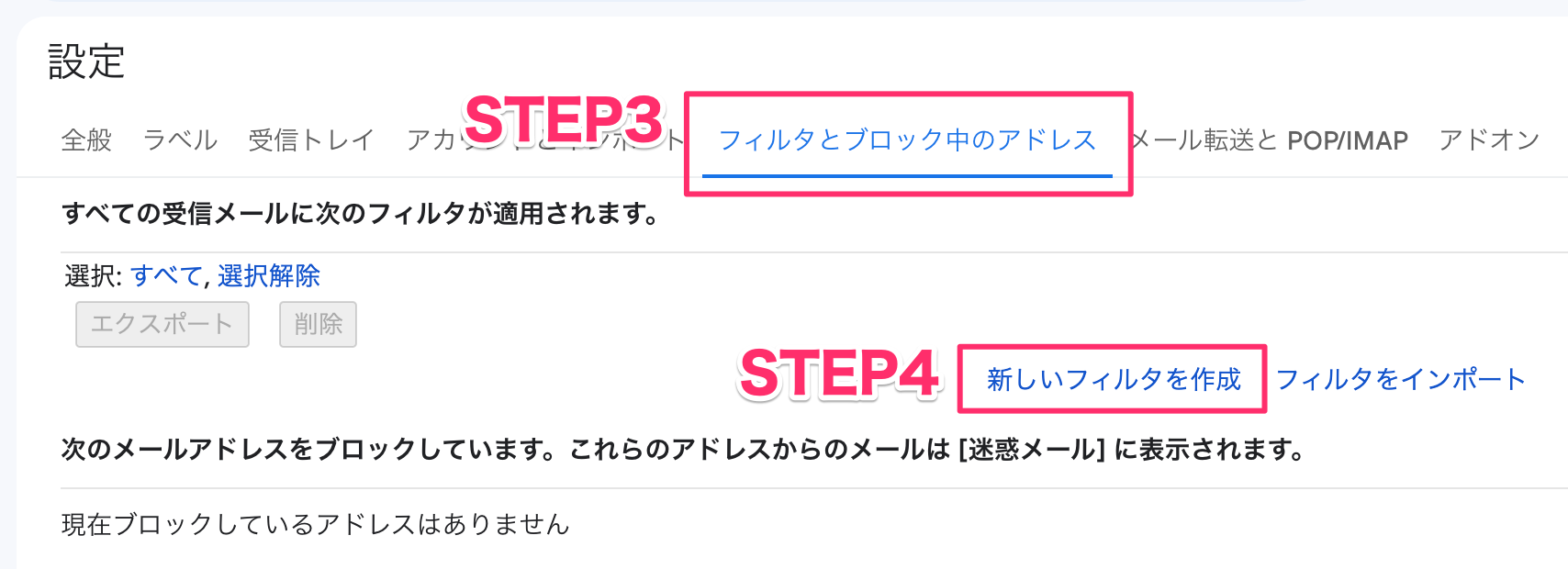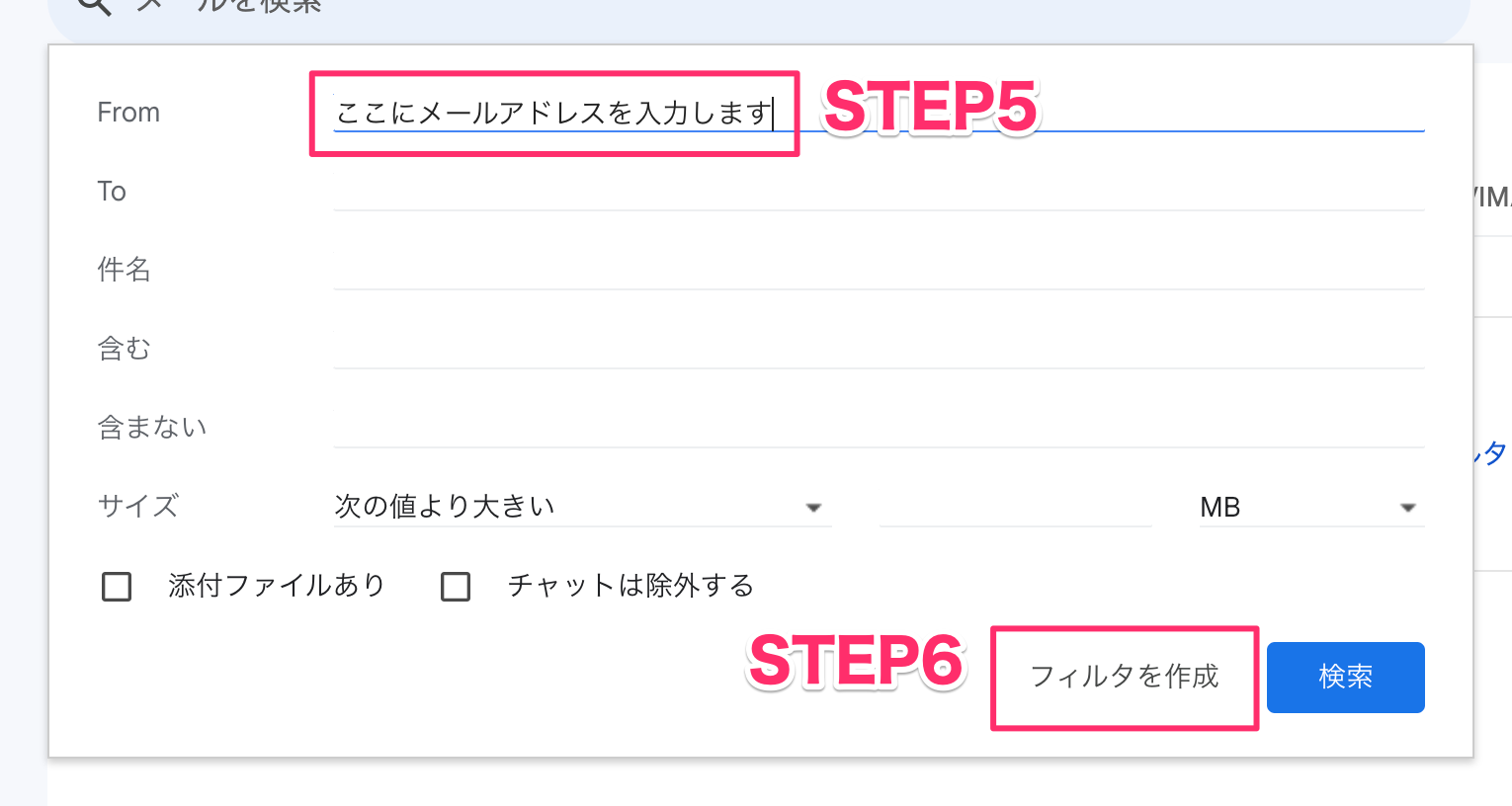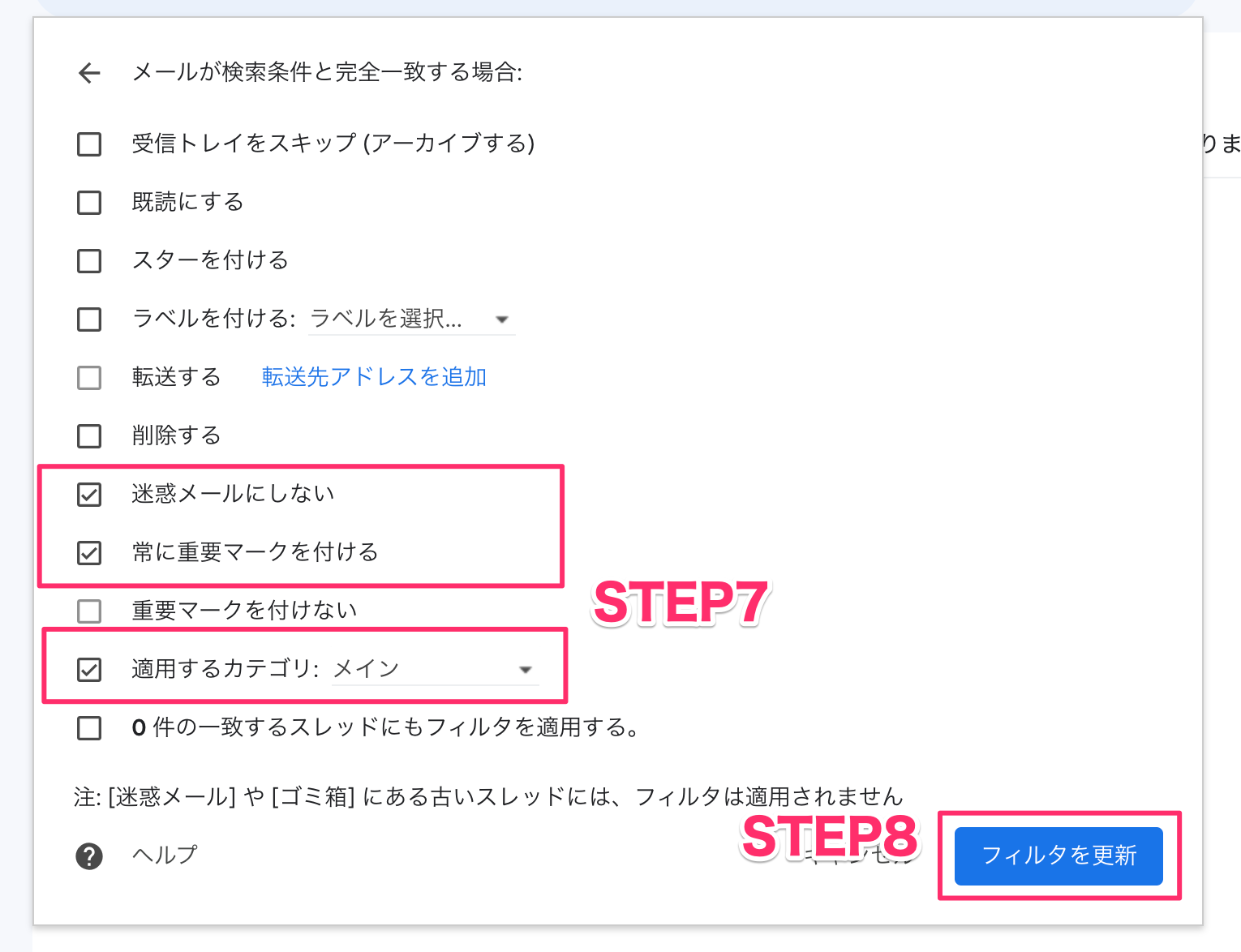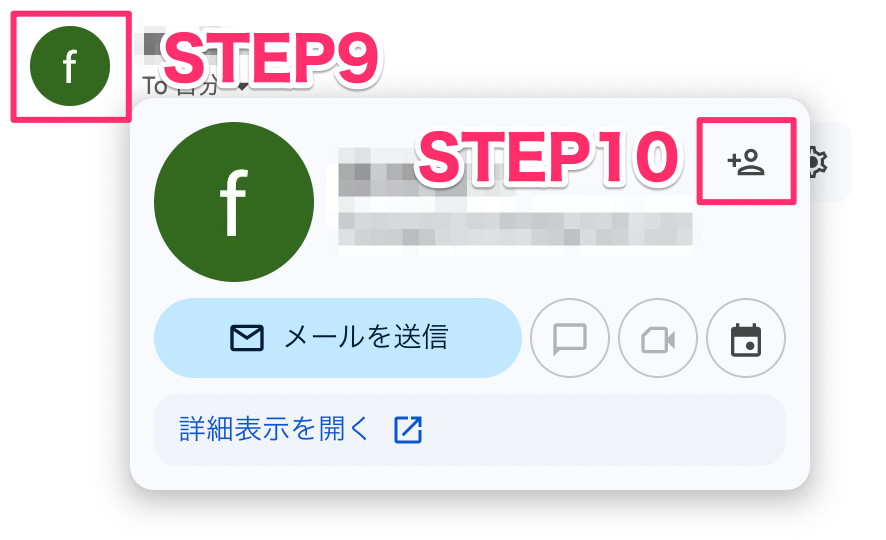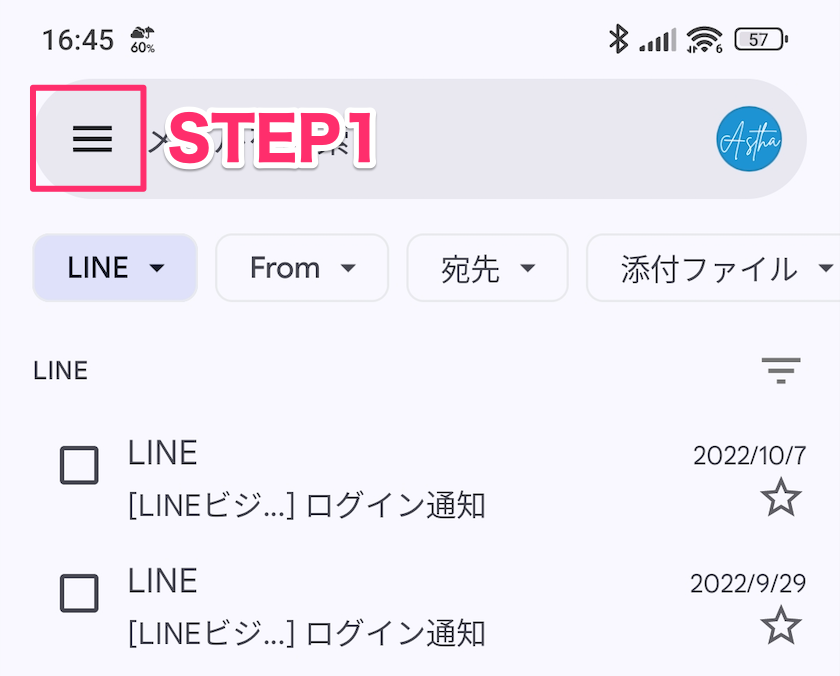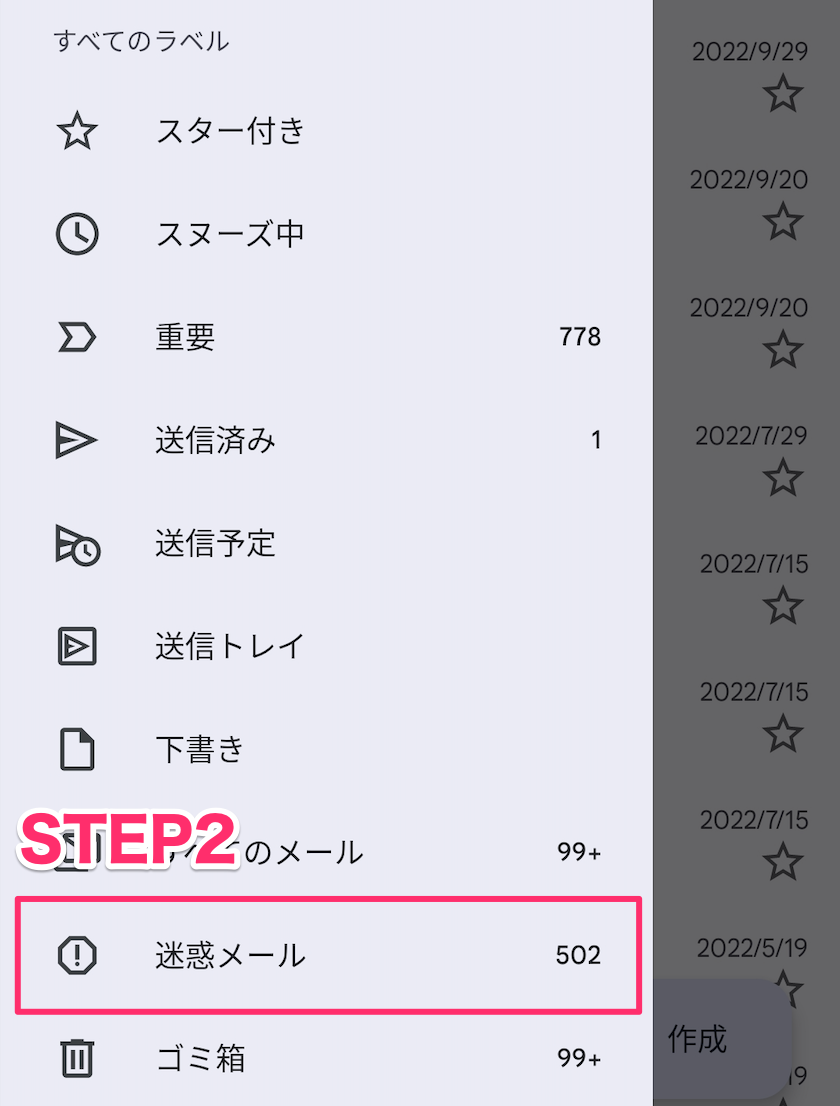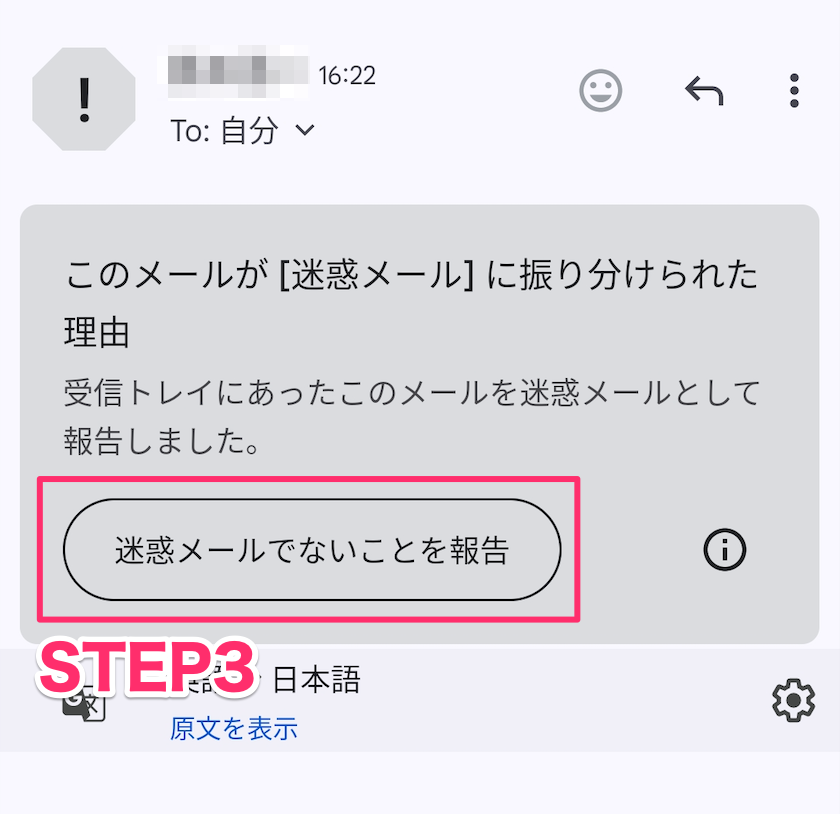メルマガを確実に受け取ってもらうためのGmail受信設定
【簡単2ステップ使用方法】
1.配信用メールアドレスを入力して[作成する]をクリックしてください。
※メールアドレスが収集されることはありませんのでご安心ください
使い方を動画で見る(1:12)
このページについて
このページはあなたの重要なメールが受信拒否されたり、迷惑メールに入るのを防ぐために、読者さん向けにGmail受信設定の方法をご案内するページです。
同じように手順を紹介している他のページと違うのは、手順内のメールアドレスが自動的にあなたのメールアドレスに置き換わるため、あなたオリジナルの設定資料として使うことができます。
このページで作成されたURLを読者さんに紹介するだけで、カンタンに必要な設定をしてもらうことができ、あなたのメールを確実に受け取ってもらえるようになります。
このページを使うことで以下の状態になります
✅ 今後の配信がプロモーションメールにならなくなる
✅ 今後のメールが迷惑メールにならず、確実に受け取ってもらえるようになる
✅ レピュテーション(信頼性)高まり、全ての人にメールが届きやすくなる